Máy tính Windows của bạn đang phải sự cố mất âm thanh? Không có tiếng gì khiến bạn không biết nguyên nhân và cách khắc phục như thế nào? Vậy hãy theo dõi hết bài viết này để biết 8 cách khắc phục sự cố âm thanh trong máy tính hiệu quả, thành công và dễ thực hiện nhất nhé.

I. Nguyên nhân máy tính bị mất âm thanh
Có rất nhiều nguyên nhân gây ra lỗi máy tính không có âm thanh, nhưng thường sẽ rơi vào các nguyên nhân chủ yếu sau:
- Laptop chưa kích hoạt Playback Devices: Có thể trong quá trình sử dụng bạn bất nhầm khiến cho laptop bị mất tiếng.
- Do xung đột phần mềm: Nhiều phần mềm mở cùng lúc, hiệu năng máy không đáp ứng đủ khiến chúng bị xung đột cũng có thể là nguyên nhân.
- Lỗi phần cứng: có thể máy tính sử dụng lâu, không được vệ sinh...
- Chưa bật loa, giắc cắm lỏng, âm lượng loa đang ở mức quá nhỏ khiến bạn không nghe thấy âm thanh.

Sắm ngay phụ kiện sale sâu - Giá chỉ từ 20k
II. Cách khắc phục lỗi máy tính Windows không có âm thanh
Thứ tự các cách trong bài được sắp xếp theo thứ tự cách dễ nhất đến cách hơi khó thực hiện hơn. Do đó bạn nên thử làm theo thứ tự từ trên xuống dưới nhé.
1. Kiểm tra âm lượng loa
Để kiểm tra âm thanh trong máy, bạn chỉ cần bấm vào biểu tượng loa góc phải dưới màn hình. Nếu biểu tượng loa có dấu X như hình nghĩa là máy bạn đang tắt âm thanh. Để mở lại bạn chỉ cần nhấn vào biểu tượng loa và kéo thanh âm lượng lớn hơn là được.

Kiểm tra âm lượng loa
2. Bật/tắt lại Bluetooth để kết nối lại (dành cho tai nghe, loa kết nối Bluetooth)
Có trường hợp là bạn đã kết nối Bluetooth với tai nghe, loa và phát âm thanh như bình thường. Tuy nhiên một lúc sau lại bị mất âm thanh thì bạn hãy tắt và bật lại Bluetooth trên máy tính để máy tính kết nối lại. Thông thường lỗi này hay xuất hiện ở Windows 11.
Sau khi kết nối lại thành công thì sẽ có lại âm thanh như bình thường. Mình hay bị lỗi này khi để tai nghe không phát âm thanh trong khoảng 2 tiếng liên tục.

Bật/tắt lại Bluetooth để kết nối lại (dành cho tai nghe, loa kết nối Bluetooth)
3. Kiểm tra đầu ra âm thanh của bạn (thiết bị phát hay nguồn âm thanh).
Hướng dẫn nhanh
Nhấn vào biểu tượng Loa trên thanh tác vụ > nhấn biểu tượng tam giác > xem máy đang kết nối với thiết bị nào > Thay đổi nguồn phát âm thanh.
Hướng dẫn chi tiết
Bước 1: Nhấn vào biểu tượng Loa trên thanh tác vụ

Bước 2: Tiếp theo, nếu thiết bị của bạn có kết nối với những thiết bị khác như loa, tai nghe thì ở góc phải sẽ có biểu tượng Dấu mũ ^ ở góc phải.

Bước 3: Bạn hãy nhấn vào biểu tượng Dấu mũ ^ này để mở danh sách các thiết bị được kết nối với bạn. Lúc này bạn sẽ chọn lại nguồn phát âm thanh là nguồn nào ví dụ như phát bằng loa của laptop, loa rời hay tai nghe.

Tham khảo ngay các mẫu tai nghe Bluetooth Bán Chạy:
1
4. Khởi động lại máy tính Windows.
Sau khi chắc chắn thiết bị của bạn không tắt loa thì sự cố mất âm thanh trên máy tính Windows có thể do sự xung đột giữa các phần mềm bạn đã cài đặt trên thiết bị. Vì vậy, khởi động lại máy tính có thể giúp bạn khắc phục sự cố mất âm thanh. Bạn hãy nhấn vào Start ở góc trái màn hình > sau đó nhấn Power > tiếp theo nhấn chọn Restart.

Sau khi khởi động máy xong, hãy kiểm tra lại xem tình trạng mất âm thanh trên máy tính Windows đã được khắc phục chưa.
5. Cài lại driver âm thanh
Hướng dẫn nhanh
Vào Start và chọn Device Manager > Sound, video and game controllers > Chọn Conexant SmartAudio HD > nhấn delate trên bàn phím > Tick vào Delete the driver software for this device > Uninstall > chờ quá trình xóa và chọn Restart Now để khởi động lại máy > kiểm tra Driver đã được cài lại chưa.
Hướng dẫn chi tiết
Khi thử 2 cài cách trên không được, bạn hãy cài lại driver âm thanh trên máy tính.
Bước 1: Gỡ bỏ driver âm thanh
Bạn hãy nhấn chuột phải vào Start và chọn Device Manager.

Bước 2: Tại mục Sound, video and game controllers.

Bước 3: Nhấn vào Conexant SmartAudio HD và nhấn nút Delete trên bàn phím để xóa driver âm thanh.

Bước 4: Sau đó, bạn tick vào ô Delete the driver software for this device và Uninstall.

Chờ quá trình xóa Driver diễn ra.

Bước 5: Màn hình thông báo Restart Now để khởi động lại máy.
Sau khi gỡ driver âm thanh, bạn hãy khởi động lại máy tính. Windows sẽ tự động cài đặt lại driver âm thanh bị thiếu.

6. Rút ra cắm lại jack audio (dành cho các thiết bị có dây)
Vì một vài lý do nào đó, có thể lỗ Audio của bạn bị kẹt làm máy tính của bạn bị mất âm thanh. Bạn hãy thử rút jack cắm của tai nghe ra khỏi lỗ Audio trên máy tính. Sau đó cắm jack lại từ từ, nhẹ nhàng. Cuối cùng thử rút ra xem máy tính có âm thanh lại không nhé.

7. Thử các định dạng âm thanh khác
Hướng dẫn nhanh
Nhập panel điều khiển tại ô tìm kiếm > rồi chọn Panel > chọn Hardware and Sound (Phần cứng và âm thanh) > nhấn chọn Sound (Âm thanh)
Hướng dẫn chi tiết
Bước 1: Trong hộp tìm kiếm trên thanh tác vụ, nhập panel điều khiển, rồi chọn Panel Điều khiển từ kết quả.

Bước 2: Chọn Hardware and Sound (Phần cứng và âm thanh) từ Panel Điều khiển.

Bước 3: Tiếp theo chọn Sound (Âm thanh).

Bước 4: Trên tab Chuyên sâu, trong Định dạng Mặc định, bạn hãy chọn lại tốc độ lấy mẫu và độ sâu.
Sau đó nhấn vào Kiểm tra xem có âm thanh không nhé. Nếu vẫn chưa bạn, bạn hãy thử thay đổi cài đặt tốc độ lấy mẫu và độ sâu lần nữa nhé. Sau đó nhấn OK để lưu cài đặt nhé

8. Khởi động máy lại khi đã áp dụng cài đặt bản cập nhật mới
Những máy tính mới mua về có thể chưa có đầy đủ driver và đó cũng có thế là 1 lý do mà máy tính không có âm thanh. Trong trường hợp này thì bạn có thể để cho máy tự động update để cài đặt các driver và hoạt động đúng như mong muốn.
Hướng dẫn nhanh
Vào Settings (Cài đặt) > chọn mục Update & Security > chọn tiếp mục Check for updates (kiểm tra cập nhật).
Hướng dẫn chi tiết
Bước 1: Vào thanh công cụ của Windows và nhấn vào Settings (Cài đặt).

Bước 2: Tiếp theo, nhấn vào Update & Security.

Chọn mục Windows Update sau đó nhấn vào Check for updates (kiểm tra cập nhật).

Bước 3: Nhấn vào Kiểm tra bản cập nhật.
Nếu hệ thống hiển thị trạng thái có nội dung là Bạn đã cập nhật có nghĩa là bạn đã cập nhật bản mới nhất rồi.

Nếu hệ thống hiển thị trạng thái có nội dung là Đã có bản cập nhật, hãy chọn Cài đặt ngay. Sau khi cài đặt xong, bạn hãy nhấn Khởi động lại ngay và kiểm tra xem âm thanh có hoạt động bình thường không nhé.
9. Loa, tai nghe đã bị hư (khó nhưng có thể)
Một khả năng nữa có thể xảy ra loa và tai nghe cũng bạn đã bị hư trong quá trình sử dụng. Do các thiết bị âm thanh về cơ bản là các sản phẩm công nghệ nên việc chúng bỗng nhiên bị hư là hoàn toàn có thể xảy ra mà đôi khi không có dấu hiệu nào báo trước cả. Loa mình nói ở đây bao gồm cả loa có sẵn trong laptop luôn nhé. Lúc này thì bạn nên đem loa, tai nghe đến trung tâm bảo hành để được tiến hành kiểm tra và sửa chữa nhé.
Tham khảo ngay các mẫu tai nghe Bluetooth Bán Chạy:
1
Trên đây là bài viết hướng dẫn bạn 8 cách khắc phục sự cố mất âm thanh của máy tính Windows. Hy vọng bài viết sẽ có ích cho bạn. Chúc các bạn thành công!
Nguồn: https://support.microsoft.com/vi-vn/windows/kh%E1%BA%AFc-ph%E1%BB%A5c-s%E1%BB%B1-c%E1%BB%91-%C3%A2m-thanh-trong-windows-10-73025246-b61c-40fb-671a-2535c7cd56c8
 Điện thoại
Điện thoại
 Laptop
Laptop
 Phụ kiện
Phụ kiện di động
Phụ kiện
Phụ kiện di động![thumb menu]()
![thumb menu]()
![thumb menu]()
![thumb menu]()
![thumb menu]()
![thumb menu]()
![thumb menu]()
![thumb menu]()
![thumb menu]()
![thumb menu]()
![thumb menu]()
![thumb menu]()
![thumb menu]()
![thumb menu]()
![thumb menu]()
![thumb menu]()
![thumb menu]()
 Smartwatch
Smartwatch
 Đồng hồ
Đồng hồ
 Tablet
Tablet
 Máy cũ, Thu cũ
Máy cũ, Thu cũ
Máy cũ, Thu cũ
Máy cũ, Thu cũ![thumb menu]()
![thumb menu]()
 Màn hình, Máy in
Màn hình, Máy in
 Sim, Thẻ cào
Sim, Thẻ cào
 Dịch vụ tiện ích
Thanh toán hóa đơn
Dịch vụ tiện ích
Thanh toán hóa đơn![thumb menu]()
![thumb menu]()
![thumb menu]()
![thumb menu]()
![thumb menu]()
![thumb menu]()
![thumb menu]()
![thumb menu]()
![thumb menu]()
![thumb menu]()
![thumb menu]()
![thumb menu]()
![thumb menu]()
![thumb menu]()
![thumb menu]()
![thumb menu]()




































































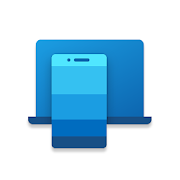






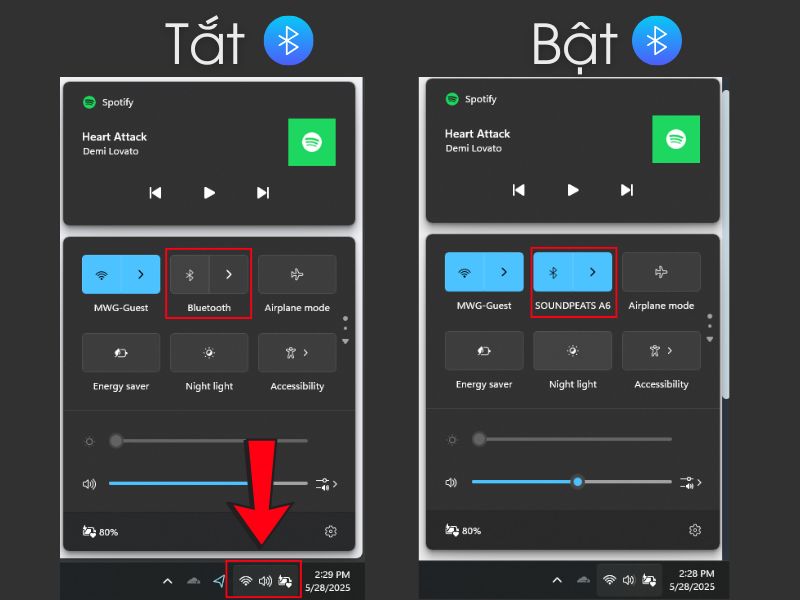



















 Có
Có

ĐĂNG NHẬP
Hãy đăng nhập để Chia sẻ bài viết, bình luận, theo dõi các hồ sơ cá nhân và sử dụng dịch vụ nâng cao khác trên trang Game App của
Thế Giới Di Động
Tất cả thông tin người dùng được bảo mật theo quy định của pháp luật Việt Nam. Khi bạn đăng nhập, bạn đồng ý với Các điều khoản sử dụng và Thoả thuận về cung cấp và sử dụng Mạng Xã Hội.